如何使用 WordPress 二維碼來增加流量
已發表: 2023-02-02您要在您的 WordPress 帖子和頁面中添加二維碼嗎? 統計數據顯示,大多數互聯網用戶使用智能手機訪問網絡。
讓用戶可以通過智能手機快速訪問您的網站可以增加用戶體驗並增加您的網站流量。
在本教程中,您將學習如何在您的 WordPress 網站上生成和添加二維碼。 在我們開始之前,讓我們先了解一下 QR 碼的含義。
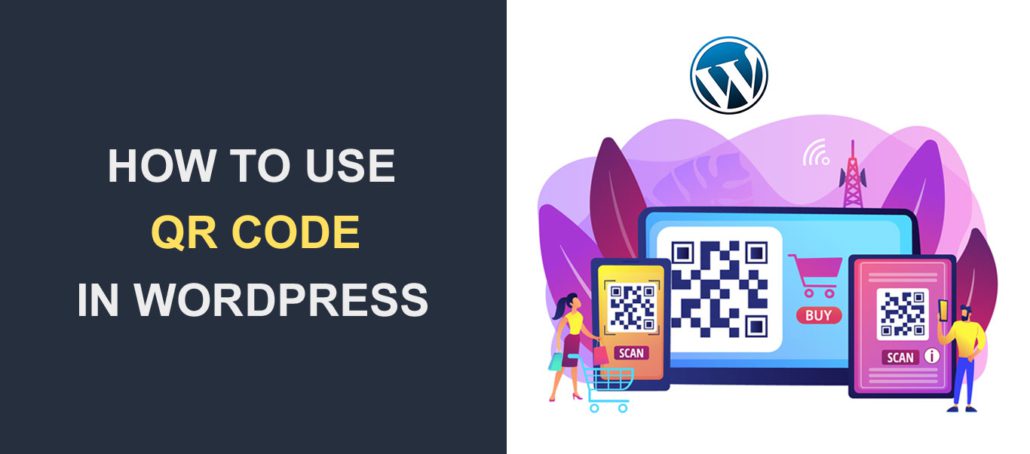
內容:
- 什麼是二維碼?
- 如何將二維碼添加到 WordPress
- 使用二維碼來增加流量
- 經常問的問題
- 結論
什麼是二維碼?
QR碼是Quick Response code的簡稱。 它是一種二維條形碼,可以使用智能手機相機或條形碼掃描儀進行掃描。 QR 碼可以存儲各種類型的信息,例如網站 URL、聯繫信息或純文本。
在 WordPress 中,您可以使用二維碼快速輕鬆地將用戶引導至 WordPress 站點上的特定網頁。
例如,可以在印刷廣告或名片上放置一個 QR 代碼,當掃描這些代碼時,用戶將直接轉到網站的聯繫頁面。
如果您有電子書、播客等數字產品,您可以使用二維碼將用戶引導至您的產品下載頁面。
QR 碼有兩種變體:靜態和動態。 靜態 QR 碼一旦創建就無法更改其數據。 另一方面,動態 QR 碼允許用戶隨時間更改其內容,而不會影響原始 QR 碼。
如何將二維碼添加到 WordPress
將二維碼添加到您的 WordPress 網站的最簡單方法是使用二維碼插件。 幸運的是,有適用於 WordPress 的插件允許您在網站上創建和顯示二維碼。
Kaya QR Code Generator 和 Shortcodes Ultimate 等插件可以輕鬆地在 WordPress 中生成 QR 碼。 對於本指南,我們將使用 Shortcode Ultimate 插件。
簡碼終極插件
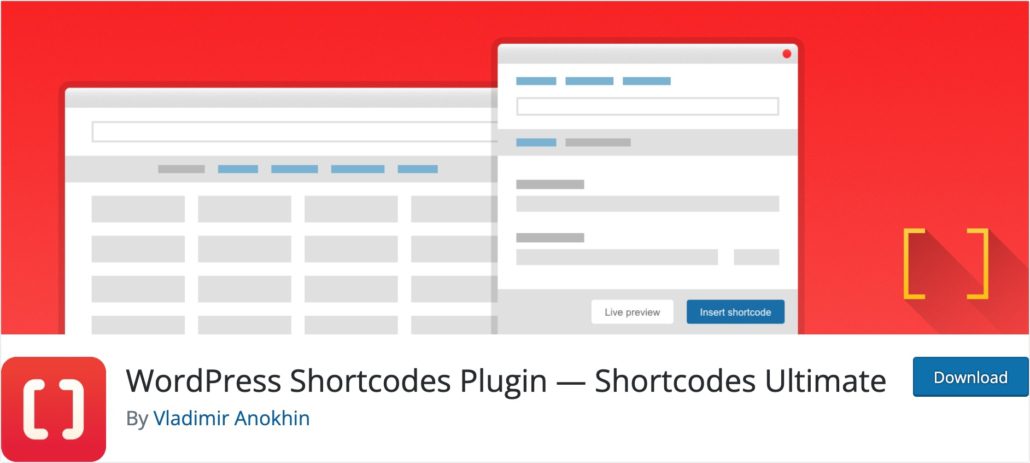
這個插件提供了許多用於改進您的 WordPress 網站的短代碼。 它支持的簡碼之一是二維碼生成器。 使用此短代碼,您將能夠向您的 WordPress 網站添加和自定義二維碼。
因此,您需要在 WordPress 網站上安裝並激活 Shortcodes Ultimate 插件。 有關這方面的步驟,請查看我們關於如何安裝 WordPress 插件的完整指南。
安裝並激活插件後,您會在 WordPress 儀表板上看到一個簡碼菜單。
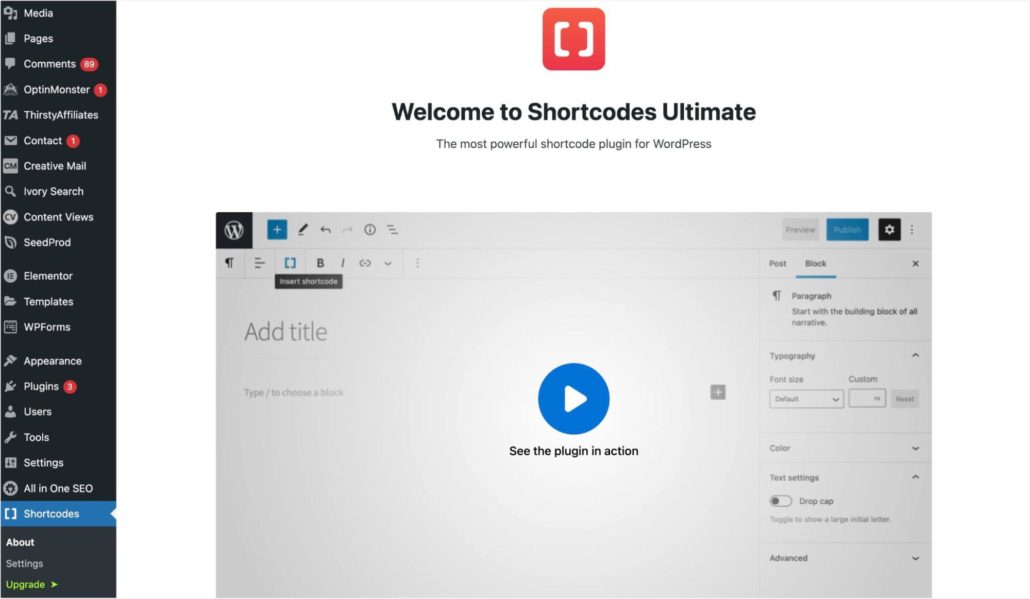
該插件可以將短代碼添加到您網站上的任何部分,包括帖子和頁面。 因此,要添加簡碼,請打開您要添加二維碼的帖子或頁面。
進入帖子編輯器後,單擊加號 ( + ) 圖標以添加新塊。 然後選擇簡碼塊。
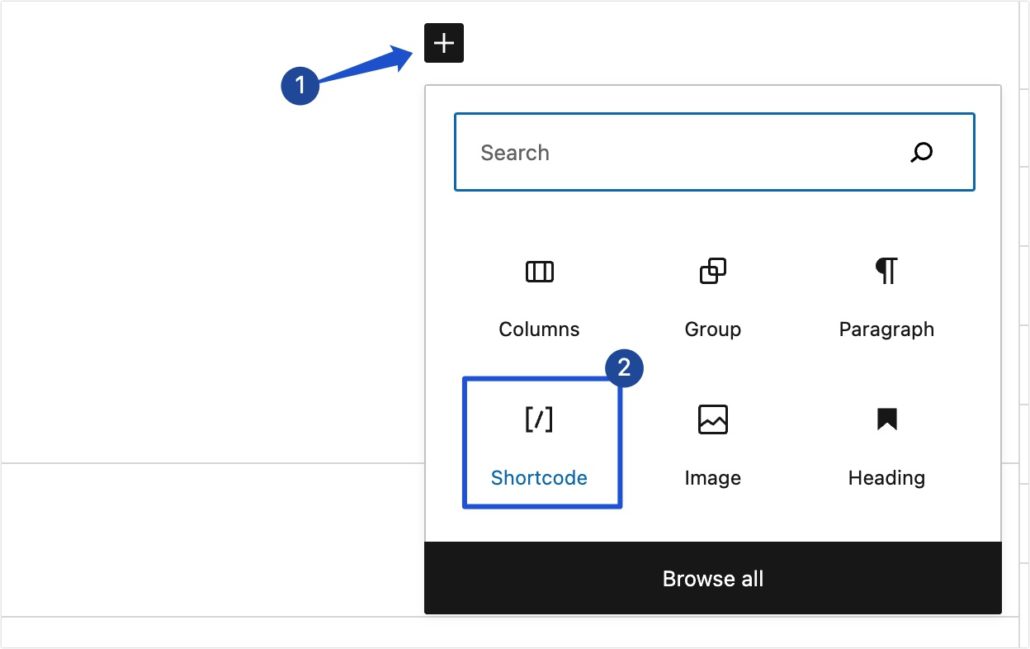
或者,您可以鍵入“/”符號,然後鍵入簡碼一詞來搜索並添加簡碼塊。
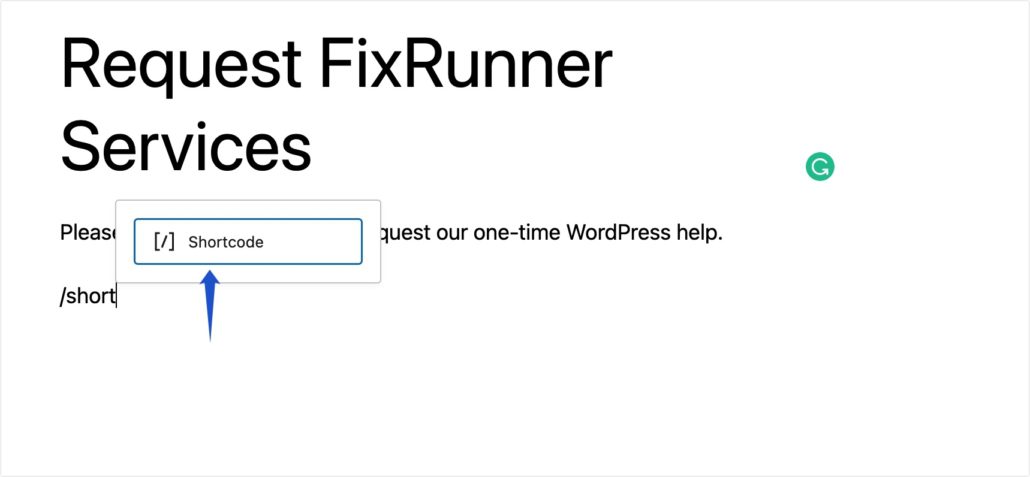
之後,單擊Shortcode圖標以打開 Shortcodes Ultimate 菜單。
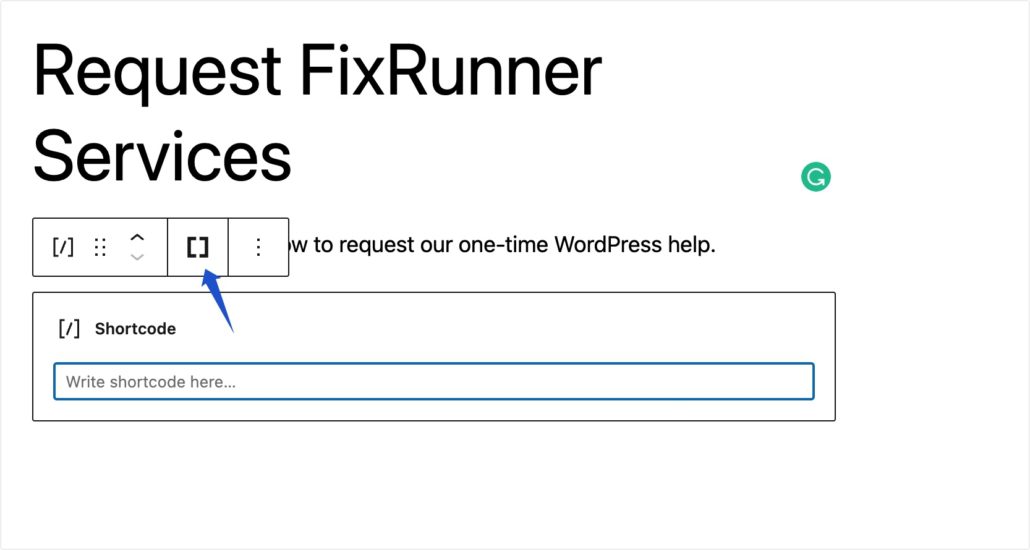
接下來,從可用的簡碼中找到並選擇QR 碼選項。
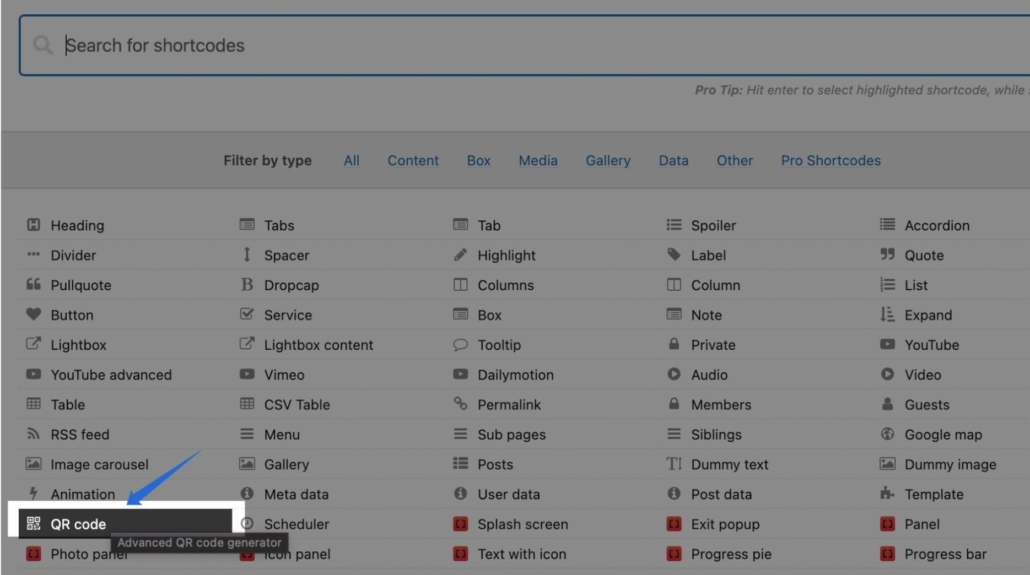
自定義二維碼
選擇它後,將出現其他選項來自定義 QR 碼的工作方式。 在“數據”字段中,輸入您希望在用戶掃描 QR 碼後將其引導至的鏈接。
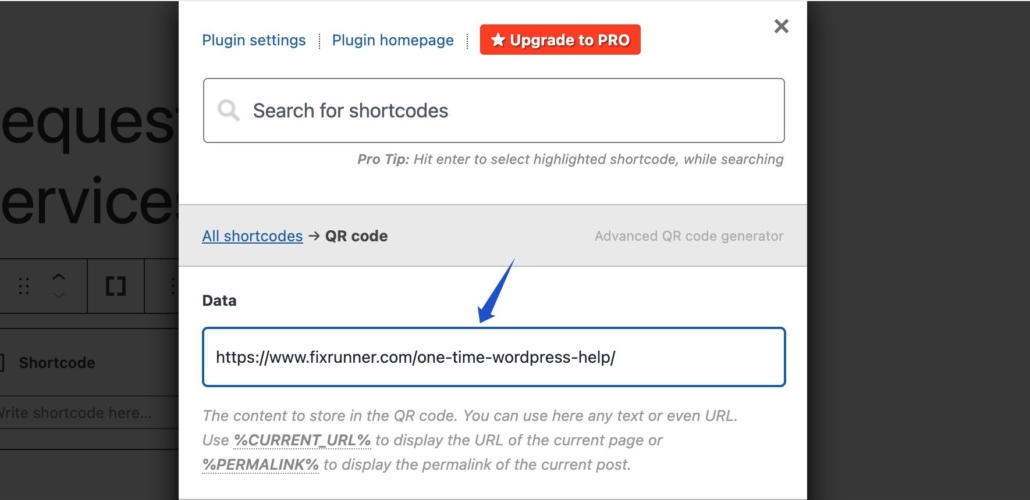
接下來,您會找到為二維碼簡碼添加標題和自定義小部件大小的選項。
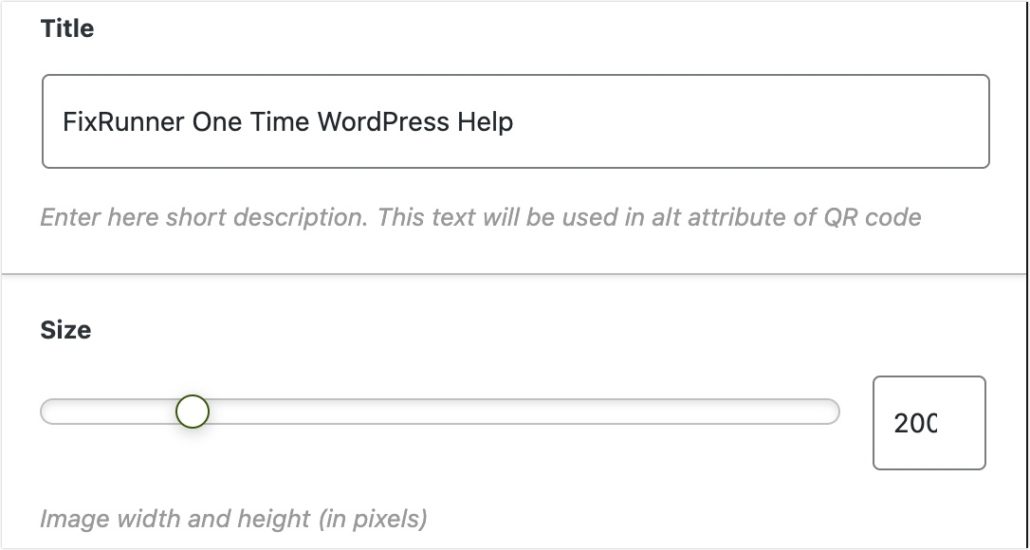
您可以選擇設置邊距並更改小部件的對齊方式。
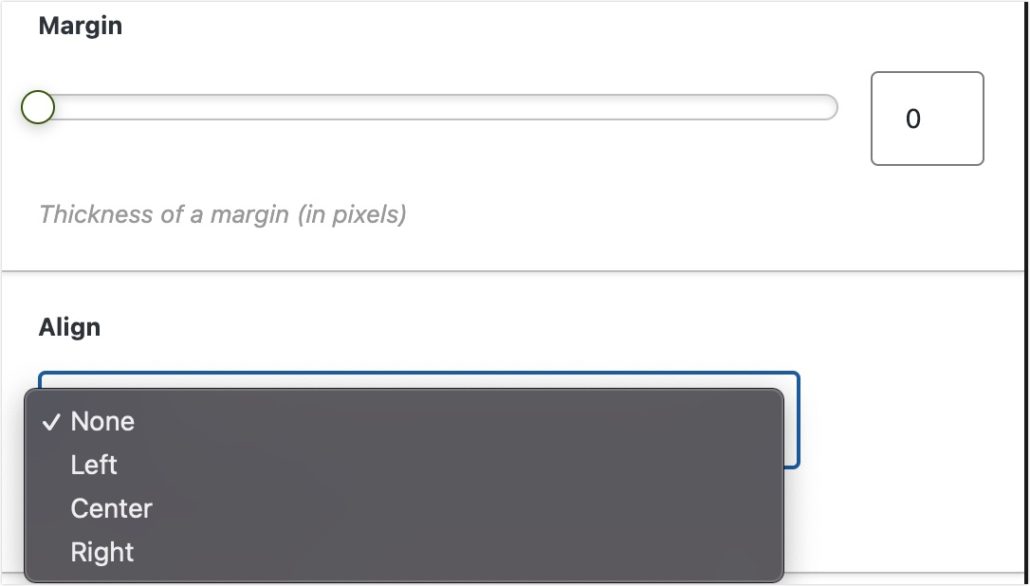
如果您想讓 QR 代碼可點擊,請將 URL 添加到鏈接字段。 這樣做完全是可選的,不會影響二維碼的基本功能。
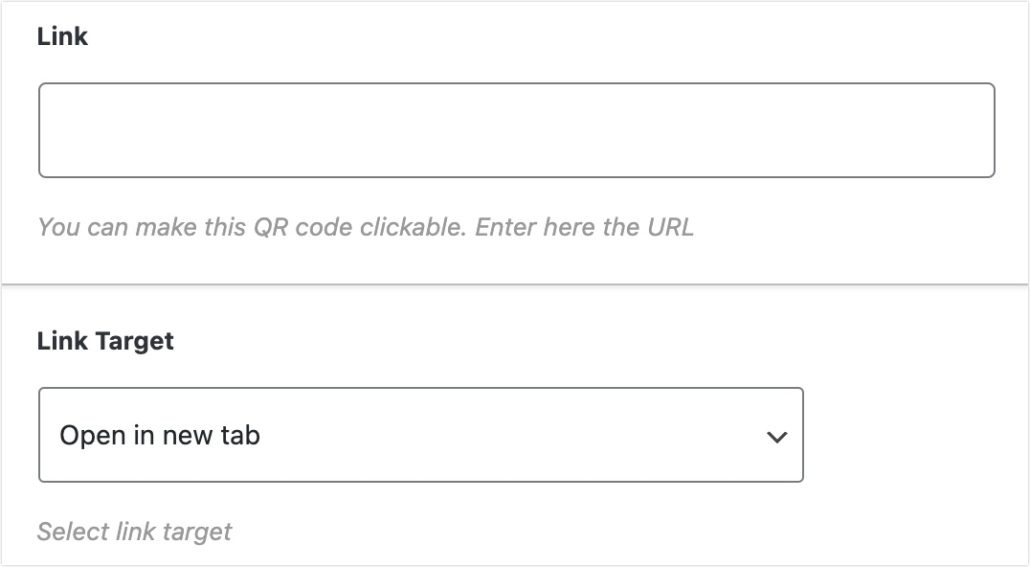

接下來,您可以自定義 QR 碼的主色和背景色以匹配您的 WordPress 主題顏色。 如果您想保持一致性,您可以使用您品牌的主要顏色作為二維碼。
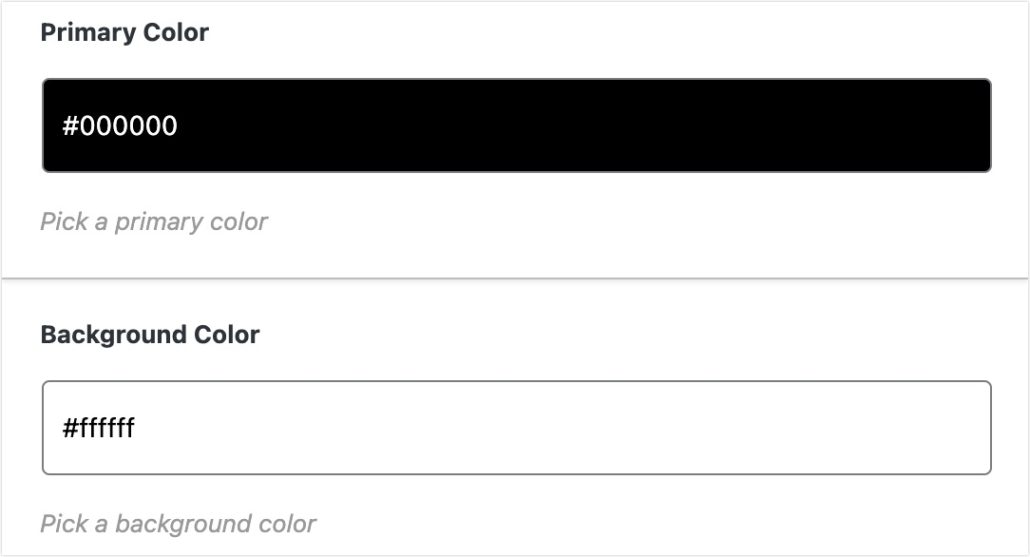
完成自定義短代碼後,單擊“插入短代碼”按鈕將其添加到帖子或頁面。
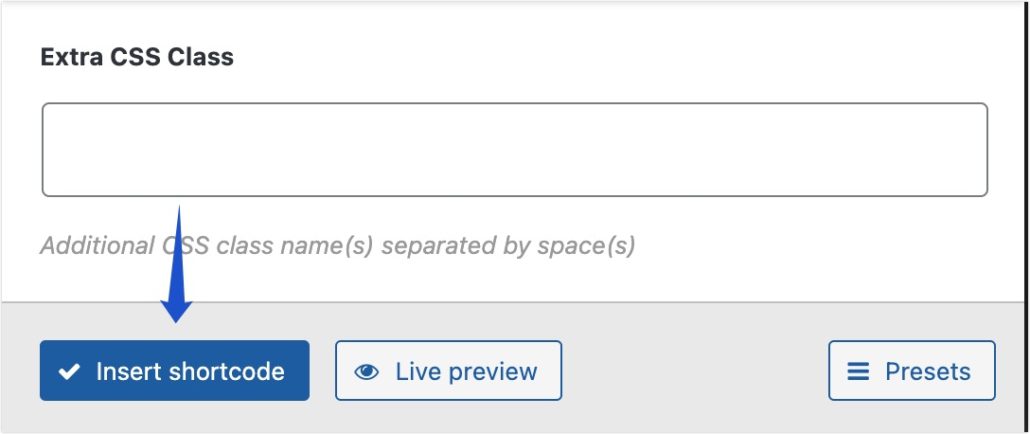
在帖子編輯器上,您會看到插件生成的簡碼。
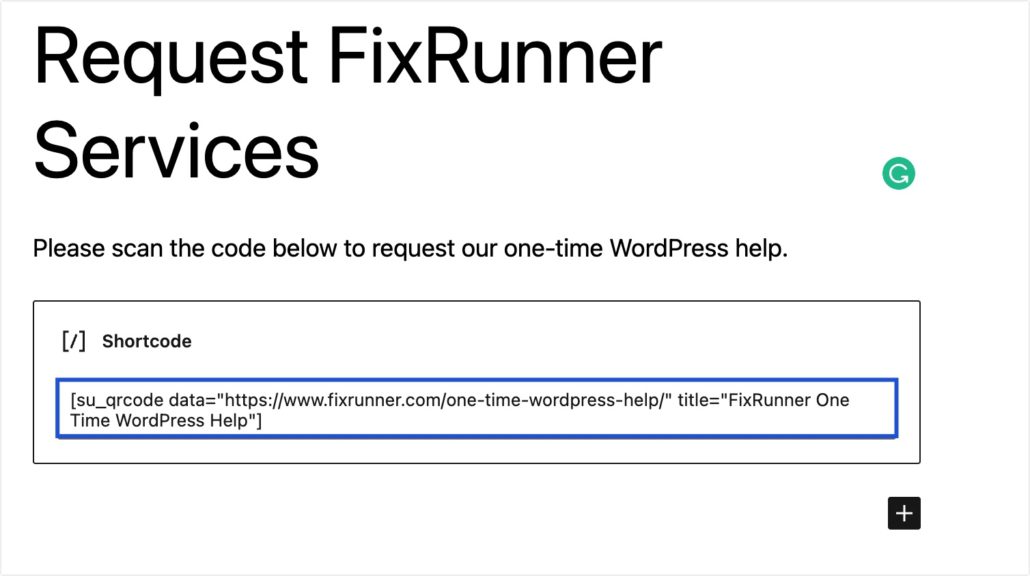
附註:您可以通過將此插件粘貼到簡碼塊中,在您網站的任何頁面或部分上重複使用此插件生成的簡碼。
[su_qrcode data="https://www.fixrunner.com/one-time-wordpress-help/" title="FixRunner 一次性 WordPress 幫助"]
準備就緒後,發布帖子並在您網站的前端進行預覽,以查看 QR 碼的外觀。
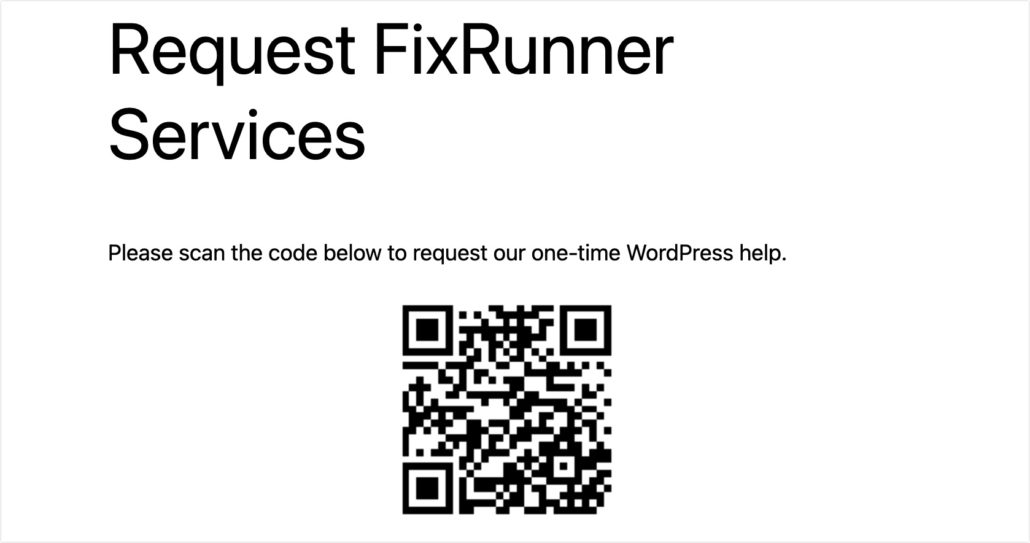
您的用戶可以掃描二維碼並轉到您在數據字段中指定的目標 URL。
使用經典編輯器
如果您使用的是經典編輯器,則可以通過單擊“插入簡碼”按鈕將二維碼添加到頁面。
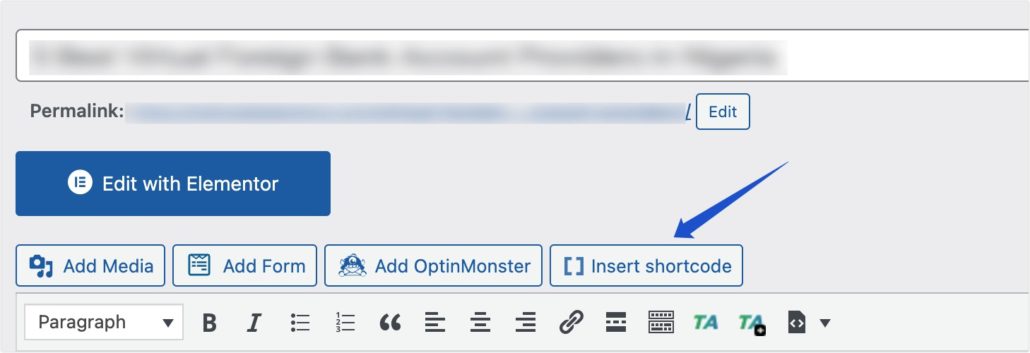
接下來,選擇 QR 碼簡碼並按照我們上面強調的相同步驟自定義和生成 QR 碼。
將二維碼添加到小部件
Shortcodes Ultimate 插件可讓您將簡碼添加到網站的小部件區域。 要為您的 Widget 區域生成 QR 碼,請轉到Appearance >> Widgets 。 然後單擊加號圖標並蒐索Shortcodes Ultimate塊。
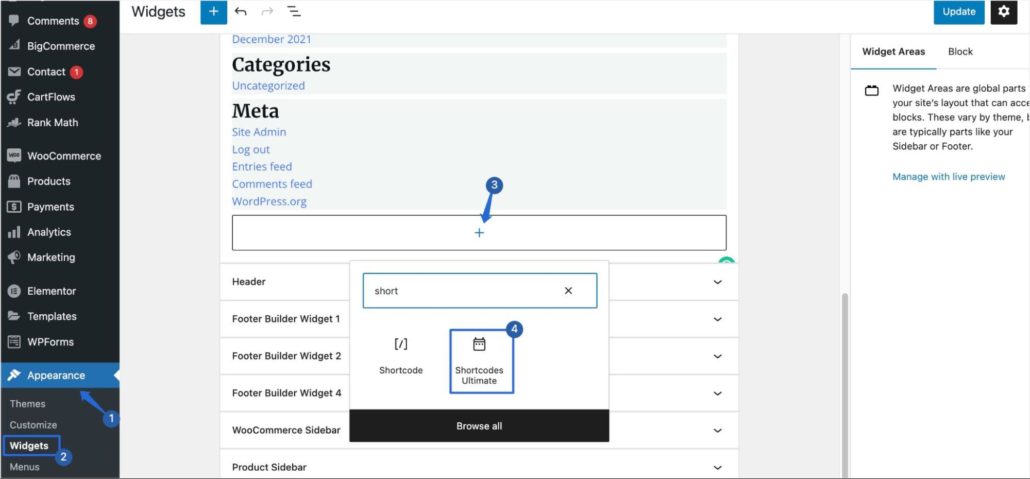
旁注:如果您在 WordPress 網站上使用經典小部件,請找到Shortcodes Ultimate小部件,然後選擇您希望添加小部件的區域。完成後,單擊“添加小部件”按鈕繼續。
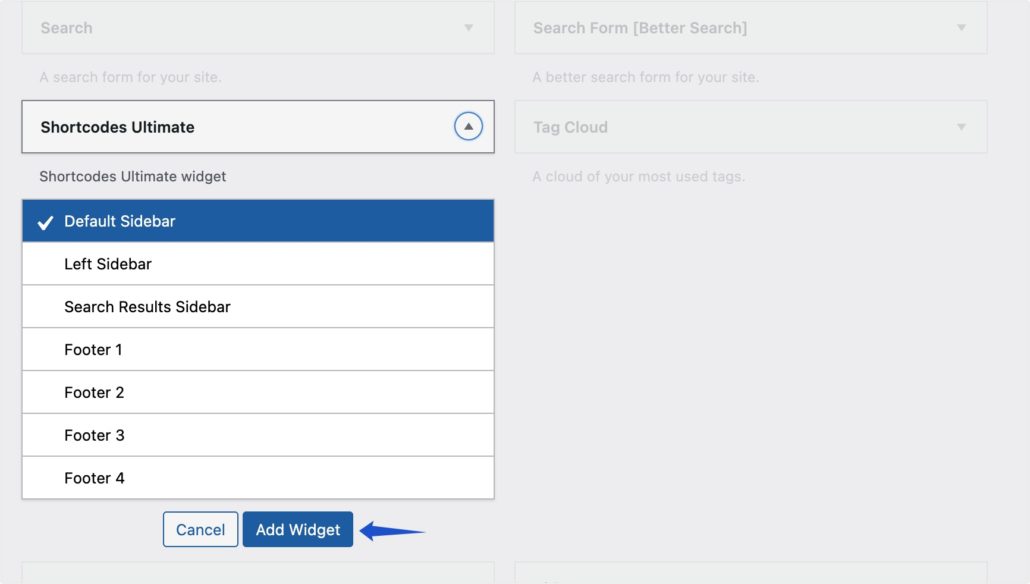
使用塊或經典編輯器將小部件添加到您的站點後,單擊插入簡碼按鈕並選擇QR 碼選項。
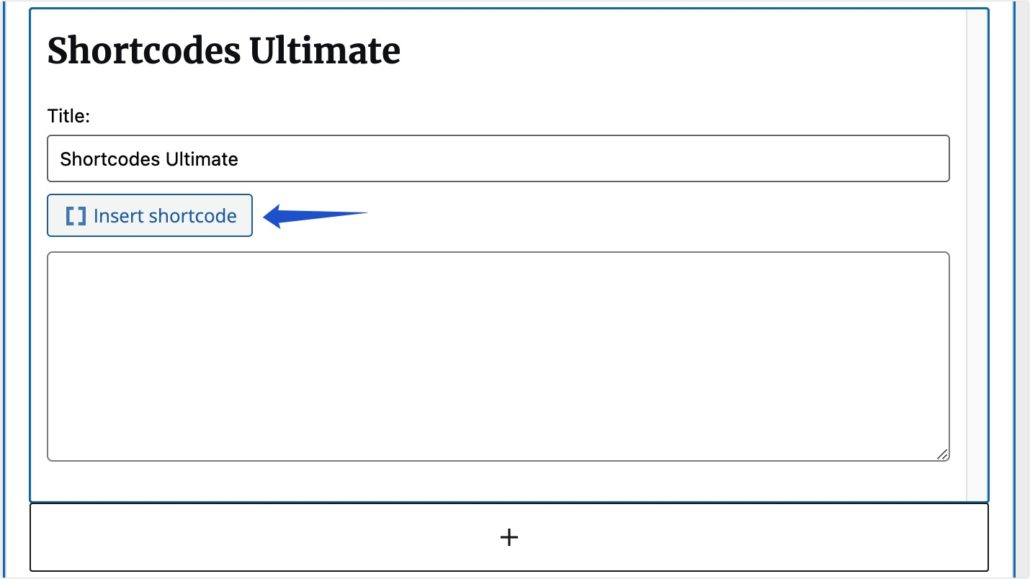
同樣,按照我們上面強調的步驟自定義二維碼。
使用二維碼為您的 WordPress 網站增加流量
我們已經提到,二維碼使用戶可以使用智能手機輕鬆訪問您網站上的內容。 由於大多數互聯網流量來自移動設備,因此二維碼可以使您的業務受益。
以下是為您的企業網站使用二維碼的其他方法。
增加您的網站覆蓋面
QR 碼增加您的網站覆蓋面。 您可以在雜誌、小冊子、廣告牌和傳單等印刷材料中使用它們。 這使任何人都可以輕鬆訪問有關您網站的其他信息,即使不知道您的網站地址。
促進電子商務銷售
如果您有在線商店,您可以使用二維碼來推廣特定的 WooCommerce 產品或與用戶共享優惠券代碼。
提升應用下載
QR 碼還可以包含應用程序下載鏈接。 如果您的公司有移動應用程序,您可以使用二維碼來存儲該應用程序的下載鏈接。 掃描代碼的用戶將被引導至應用程序商店,以便輕鬆下載您的移動應用程序。
提高您的 WordPress 安全性
除了提高您網站的流量外,QR 碼還可以用作保護您的網站和用戶帳戶的安全措施。 如果您允許用戶在您的網站上註冊,您可以使用二維碼設置 2FA(雙因素身份驗證)。 這將在用戶登錄您的網站之前提供額外的安全層。
經常問的問題
這些是人們提出的關於在 WordPress 安裝中使用 QR 碼的一些最常見問題的答案。
我需要編碼經驗才能生成 QR 碼嗎?
生成二維碼並將其添加到 WordPress 不需要任何編碼知識。 您可以使用 WordPress 二維碼生成器插件在您的網站上創建二維碼。 此外,如果您的建站工具不是 WordPress,您可以使用在線二維碼生成器。 如果您使用的是 Google Chrome,QR 代碼生成器 Chrome 擴展程序也可能是一個不錯的選擇。
用戶如何訪問二維碼上的數據?
您的用戶需要條形碼掃描器才能訪問 QR 碼上的內容。 幸運的是,大多數現代智能手機的原生相機上都有二維碼掃描儀。 用戶只需用相機掃描二維碼即可訪問數據。 它會提示他們打開二維碼上存儲的數據。
結論
在您的 WordPress 網站上使用 QR 碼可以讓用戶使用他們的移動設備輕鬆訪問其他內容。
大多數現代智能手機現在都在相機上集成了二維碼掃描儀。 因此,利用此功能可以輕鬆將用戶引導至您網站上的特定頁面。
在本指南中,我們向您展示瞭如何將二維碼添加到您的 WordPress 網站。 我們還分享了一些可以使用它來增加網站流量的方法。
如果您想了解更多提高網站參與度的技巧,請查看我們的指南,了解如何為您的 WordPress 網站增加流量。 此外,請查看我們的 WordPress SEO 初學者指南,以獲取有關提高搜索流量的更多有用提示。
